Как удалить GIF из комментария Facebook
Опубликовано: 2022-09-22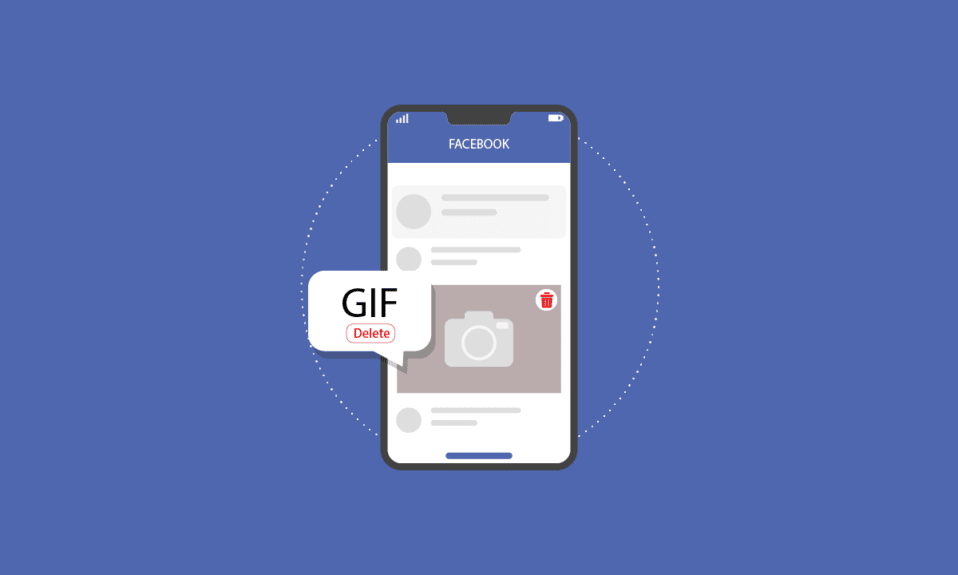
Facebook произвел революцию в том, как мы общаемся с людьми, и создал для нас возможность общаться с людьми по всему миру. Кроме того, мы любим комментировать посты наших друзей и веселиться. Но вы прокомментировали неправильный GIF и хотите удалить его? Вот пошаговое руководство о том, как удалить GIF в комментарии Facebook и удалить стикеры и GIF-файлы на Facebook. Кроме того, вы узнаете, как удалить историю GIF и отменить отправку GIF в Messenger.
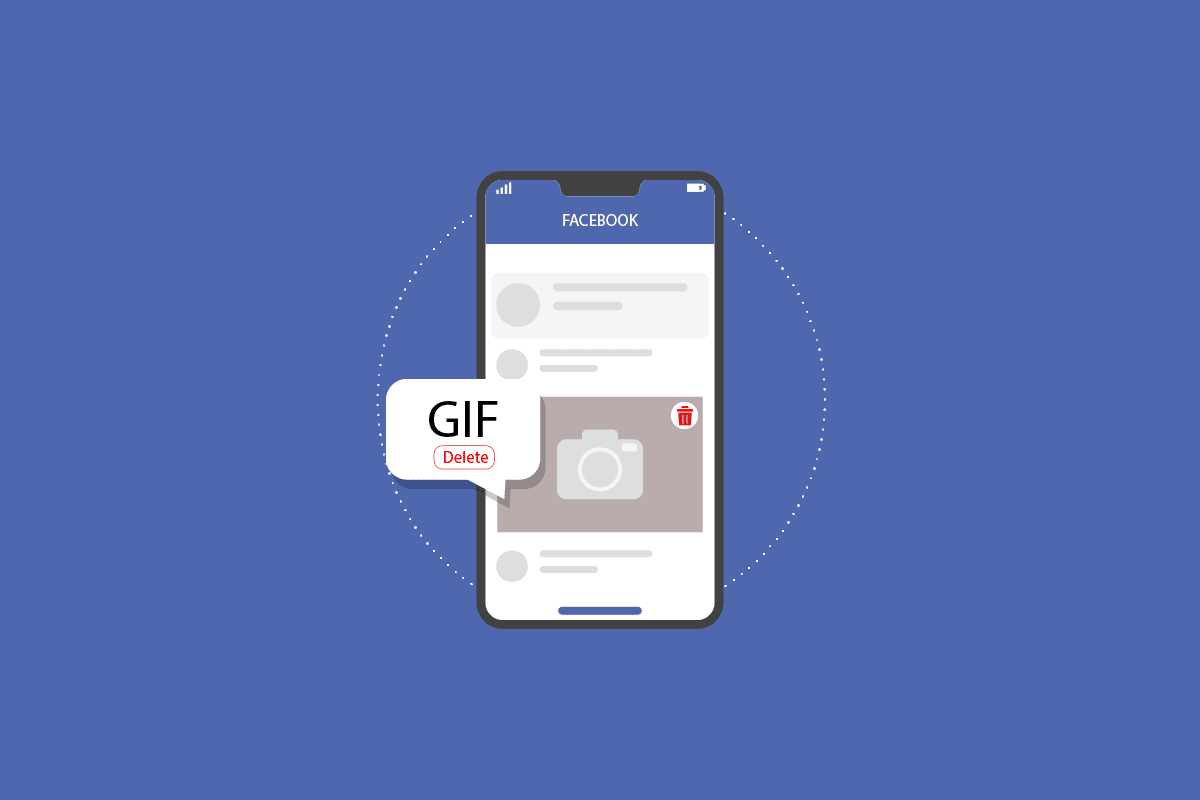
Содержание
- Как удалить GIF из комментария Facebook
- Что такое GIF на Facebook?
- Как вы можете отключить GIF?
- Как вы можете удалить стикеры и GIF-файлы на Facebook?
- Как вы можете удалить GIF, которым вы поделились на Facebook?
- Как вы можете удалить GIF, который вы случайно разместили на Facebook?
- Как опубликовать GIF в Facebook Comment Messenger?
- Как удалить GIF из комментария Facebook?
- Как вы можете удалить комментарий GIF на Facebook Android?
- Как вы можете удалить GIF-файлы на своем iPhone?
- Как вы можете удалить историю GIF?
- Как вы можете редактировать GIF на Facebook?
- Куда исчезли GIF-файлы на Facebook?
- Как отменить отправку GIF в Messenger?
Как удалить GIF из комментария Facebook
Продолжайте читать дальше, чтобы найти шаги, подробно объясняющие, как удалить GIF в комментарии Facebook, с полезными иллюстрациями для лучшего понимания.
Что такое GIF на Facebook?
GIF означает формат графического обмена , который позволяет пользователям распространять короткие, динамичные реакции на комментарии и сообщения.
Как вы можете отключить GIF?
Нажатие клавиши Escape на клавиатуре — хороший способ отключить GIF.
Как вы можете удалить стикеры и GIF-файлы на Facebook?
Если вы хотите удалить стикеры и GIF-файлы на Facebook, вы можете легко удалить набор стикеров, но не можете удалить GIF-файлы. Выполните следующие шаги:
1. Откройте беседу в приложении Messenger.
2. Нажмите на значок эмодзи в текстовом поле.

3. Нажмите на значок наклейки сверху.
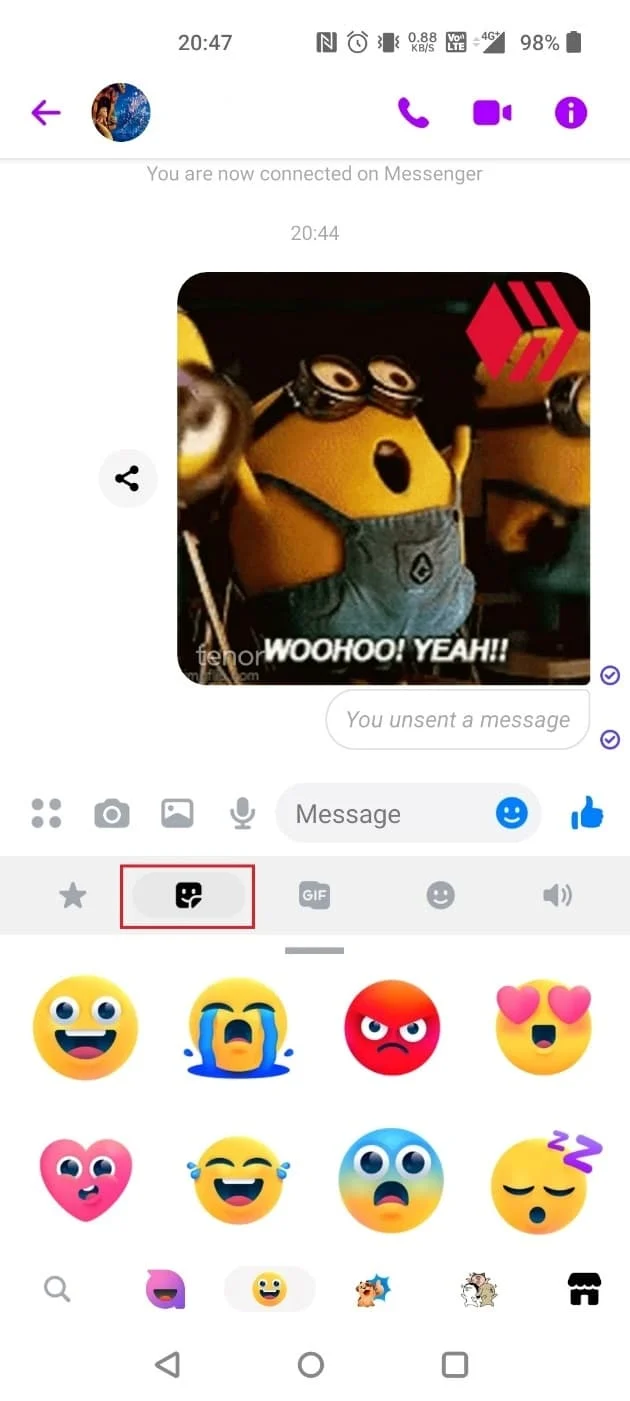
4. Нажмите на значок магазина в правом нижнем углу.
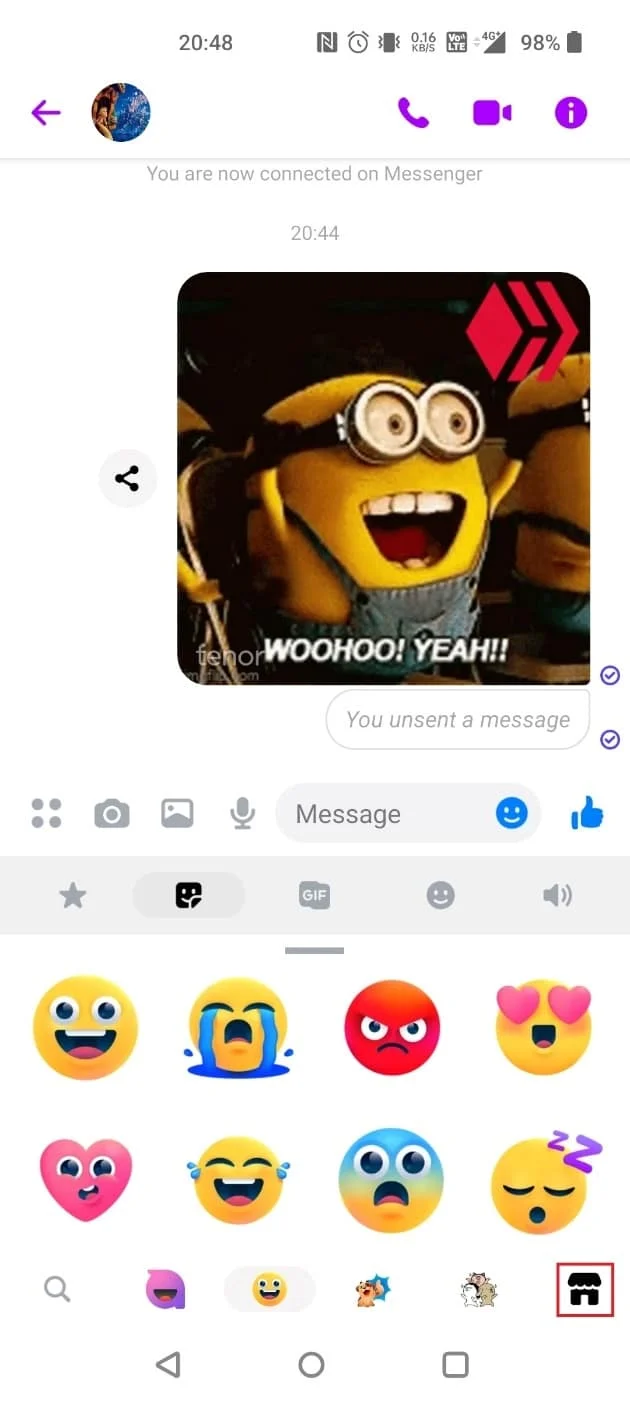
5. Нажмите на вкладку ВАШИ СТИКЕРЫ .
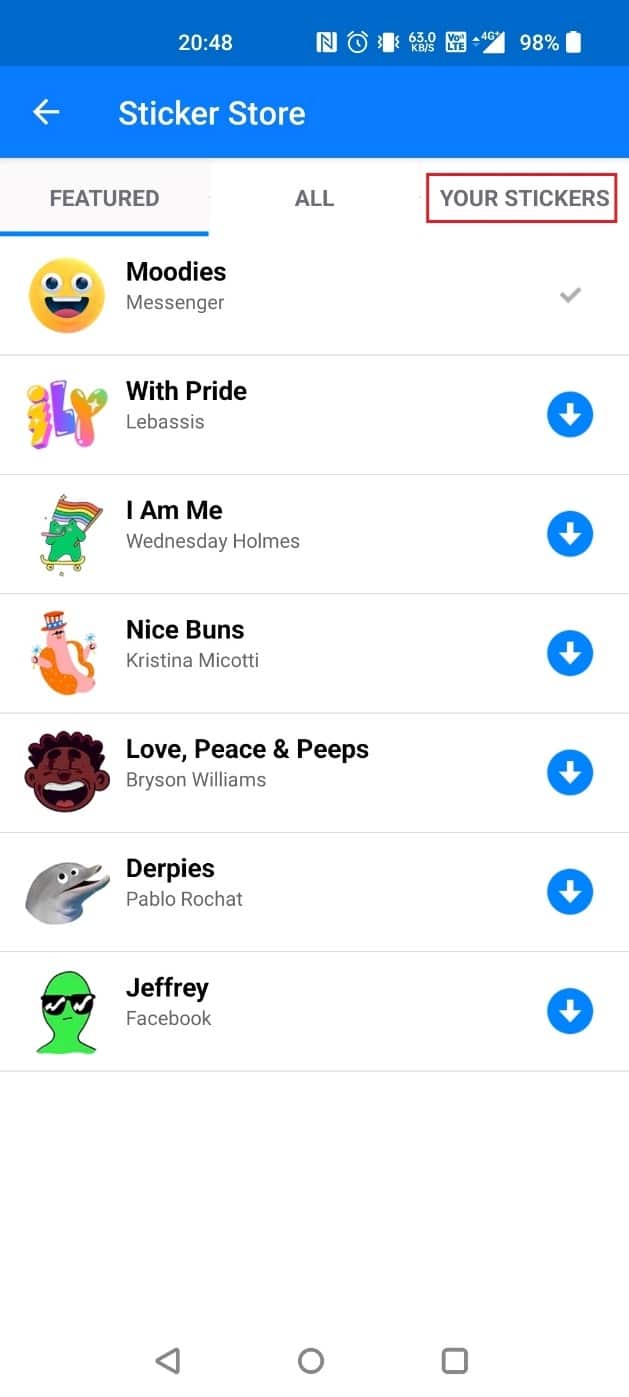
6. Нажмите на РЕДАКТИРОВАТЬ в правом верхнем углу.
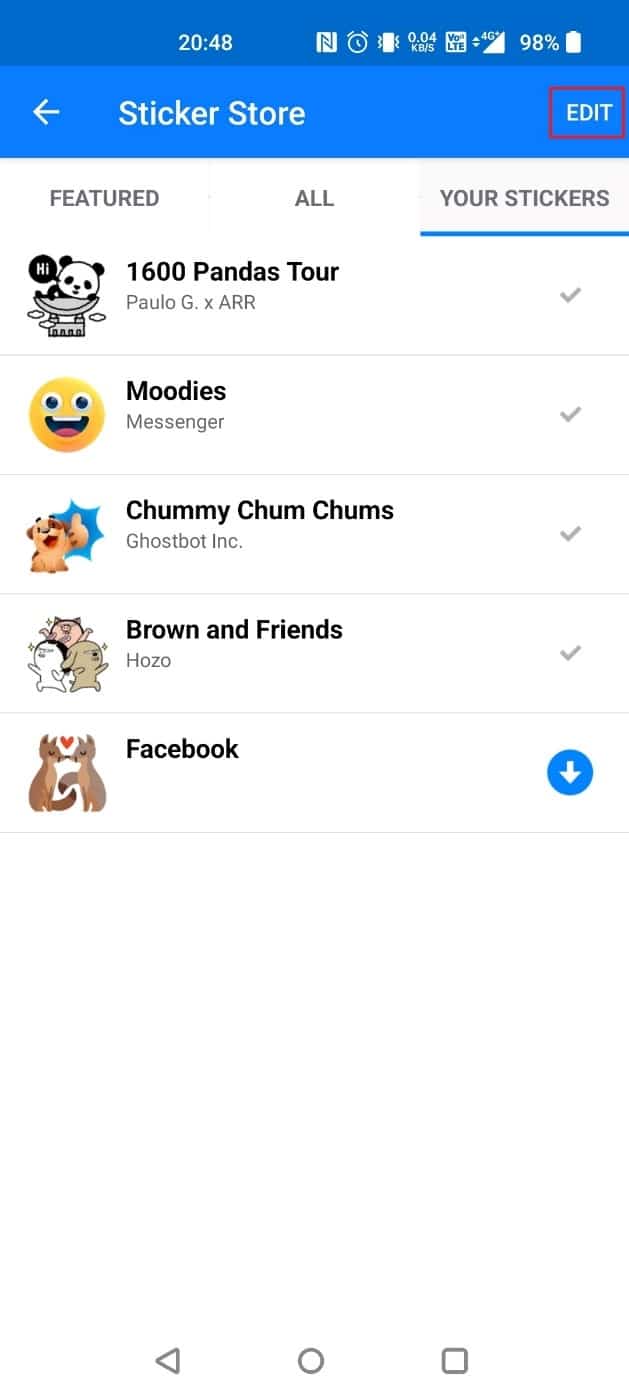
7. Нажмите на значок удаления рядом с наклейкой, которую вы хотите удалить, как показано ниже.
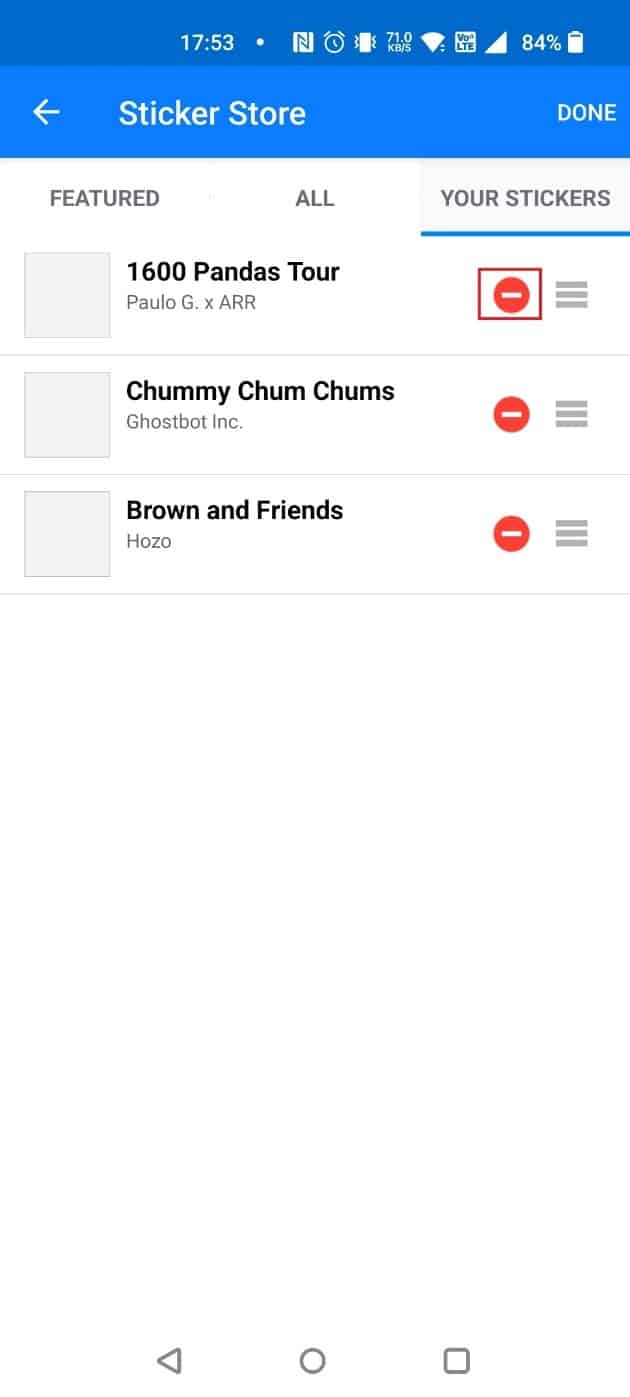
Читайте также : Как удалить старую учетную запись Facebook
Как вы можете удалить GIF, которым вы поделились на Facebook?
Выполните любой из приведенных ниже способов в зависимости от устройства:
Вариант I: на рабочем столе
1. Откройте беседу , в которой вы поделились GIF-изображением.
2. Щелкните значок с тремя точками рядом с GIF-файлом, который необходимо удалить.
3. Выберите Удалить .
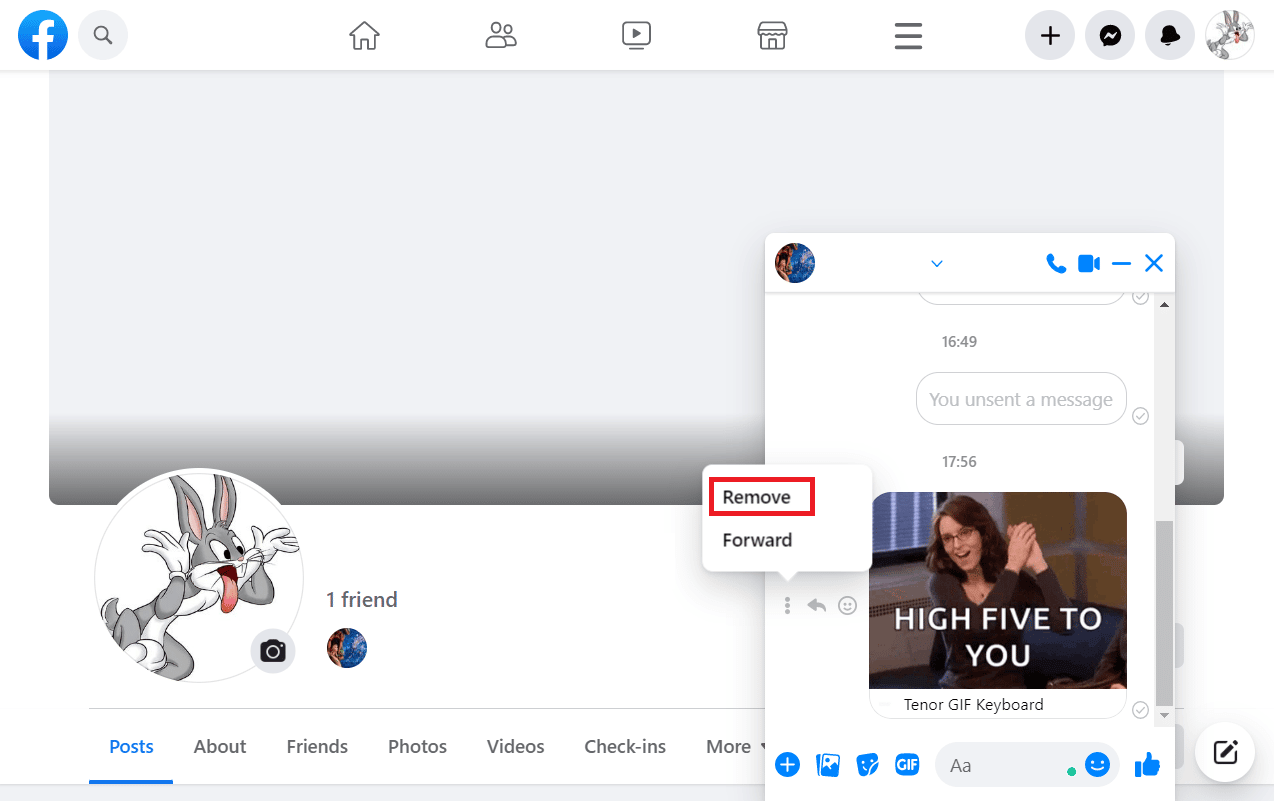
4. Установите переключатель Не отправлять для всех и нажмите Удалить в приглашении.
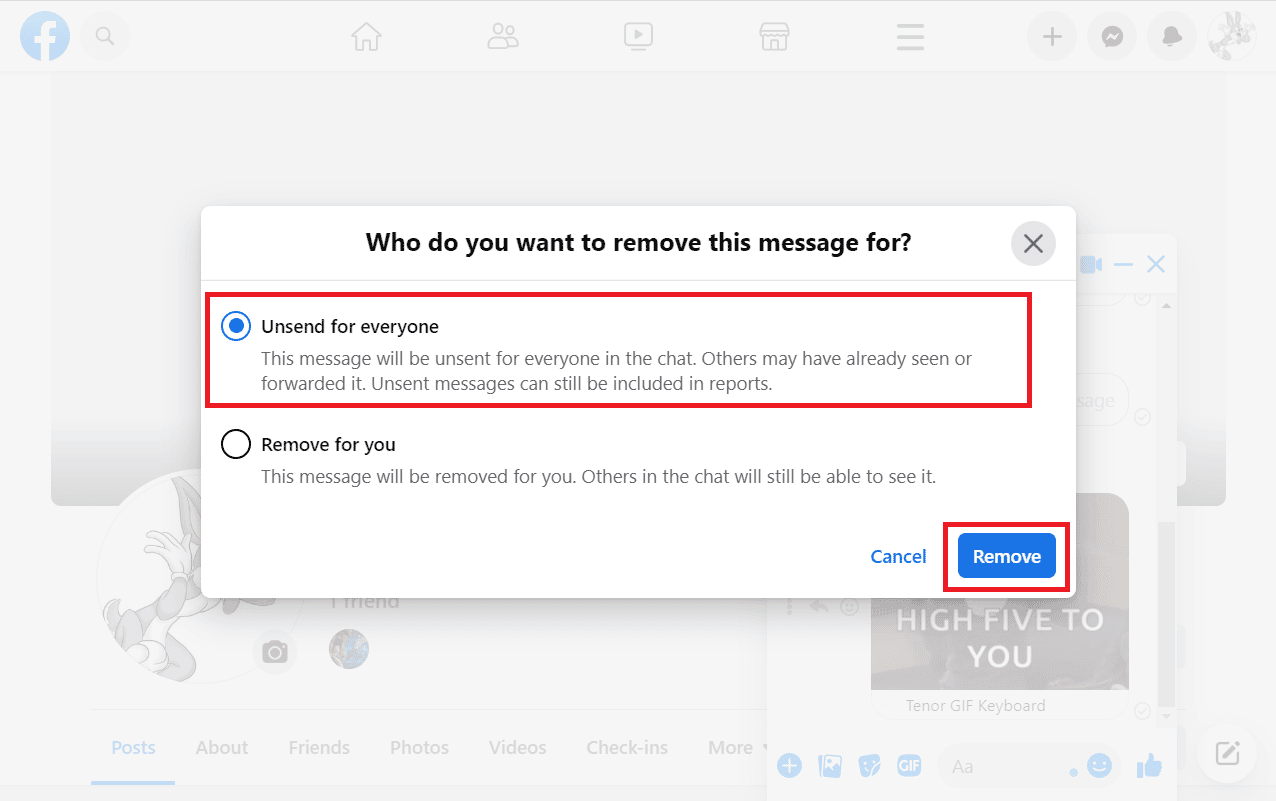
Вариант II: в мобильном приложении
1. Откройте нужный разговор в Messenger.
2. Нажмите и удерживайте нужный GIF -файл, который хотите удалить, и нажмите « Еще » внизу.
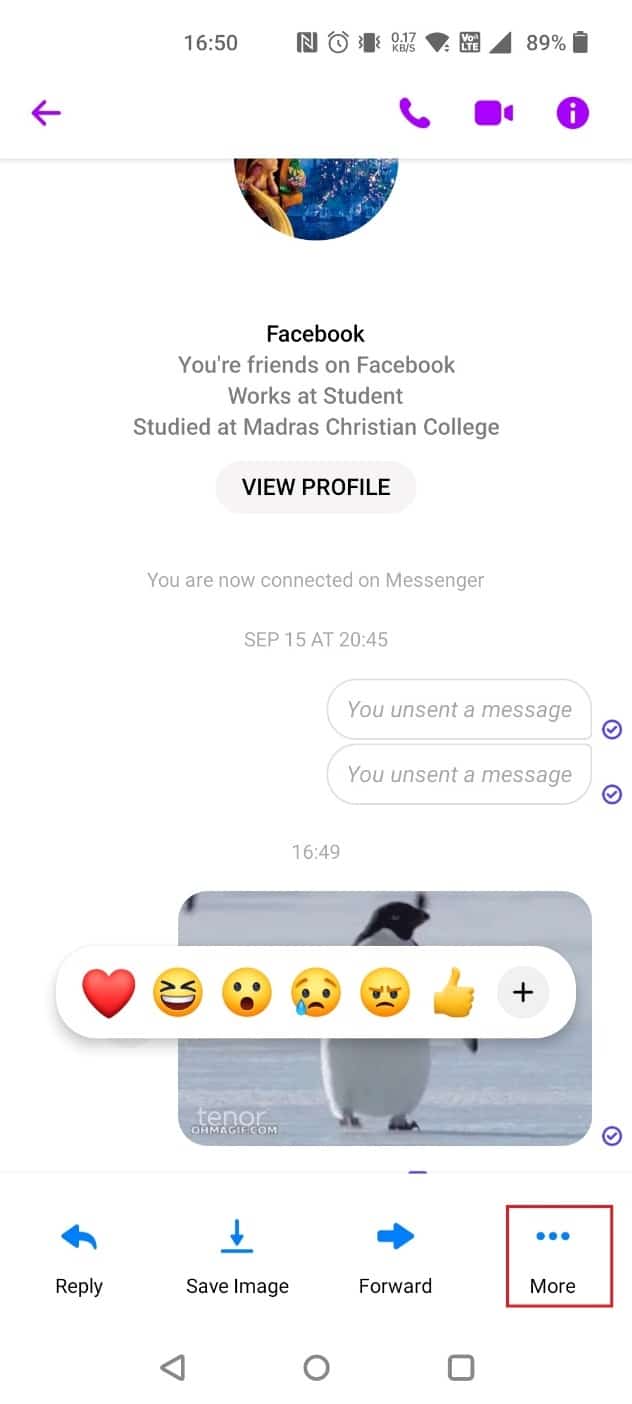
3. Нажмите « Удалить » во всплывающем окне.
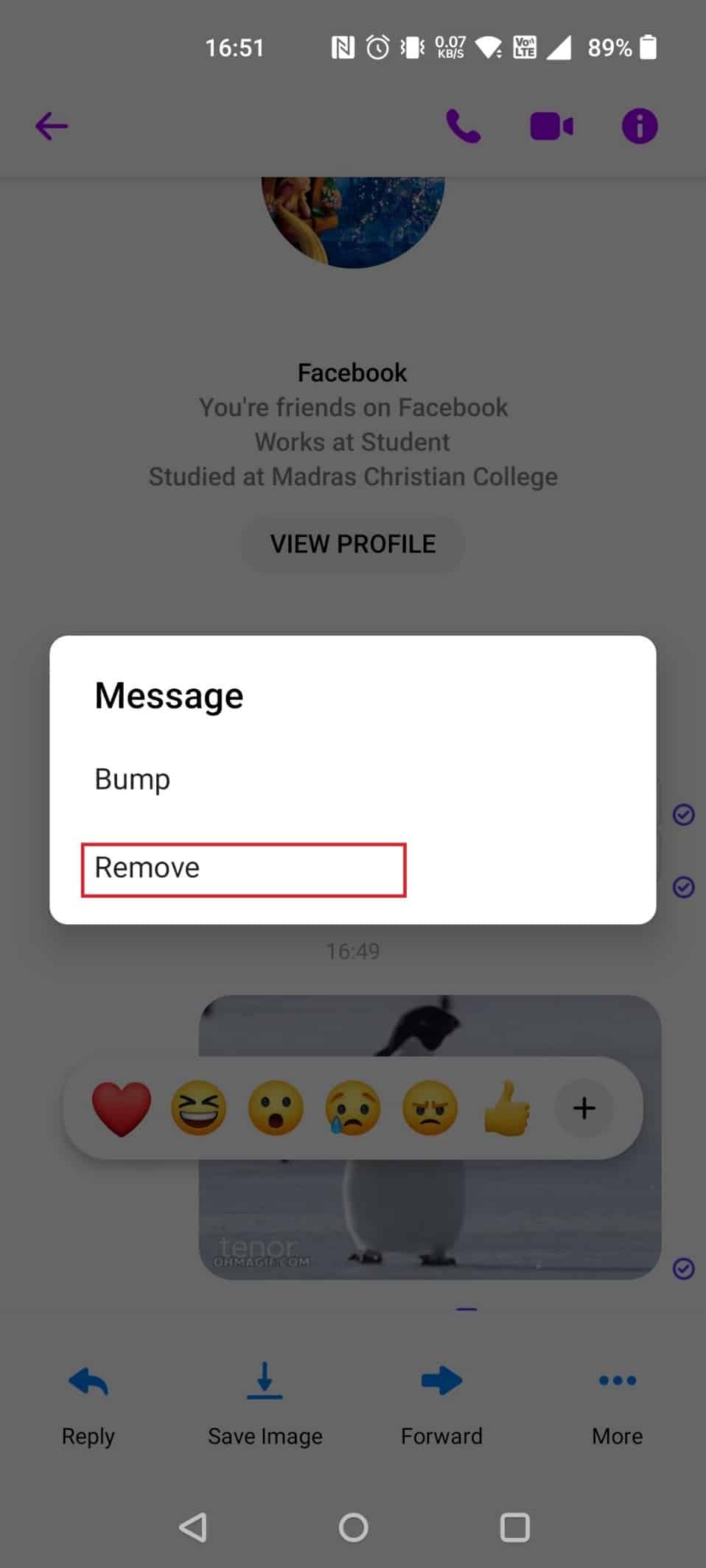
4. Нажмите «Отменить отправку» .
Примечание : Если вы выберете Удалить для вас , оно будет удалено только для вас, и получатель все равно увидит его.
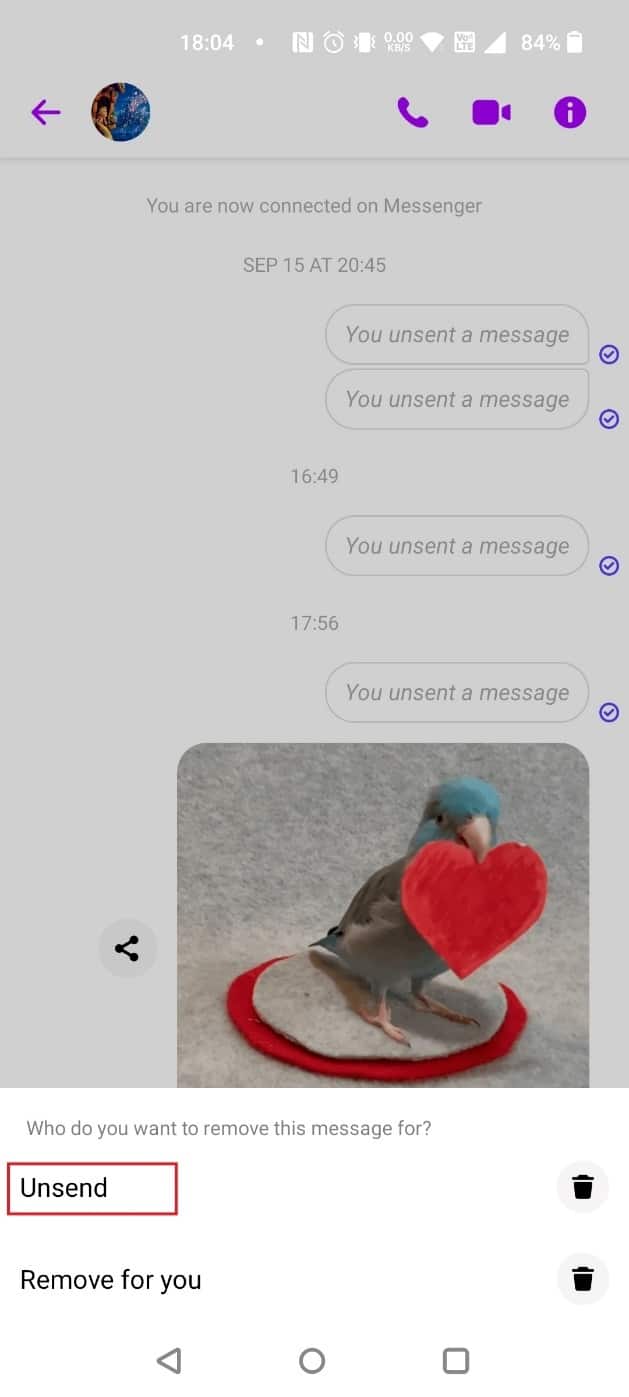
Как вы можете удалить GIF, который вы случайно разместили на Facebook?
Выполните любой из приведенных ниже способов в зависимости от используемого устройства:
Вариант I: на рабочем столе
1. Перейти к нужному посту .
2. Нажмите на значок с тремя точками рядом с именем вашего профиля из комментария GIF.
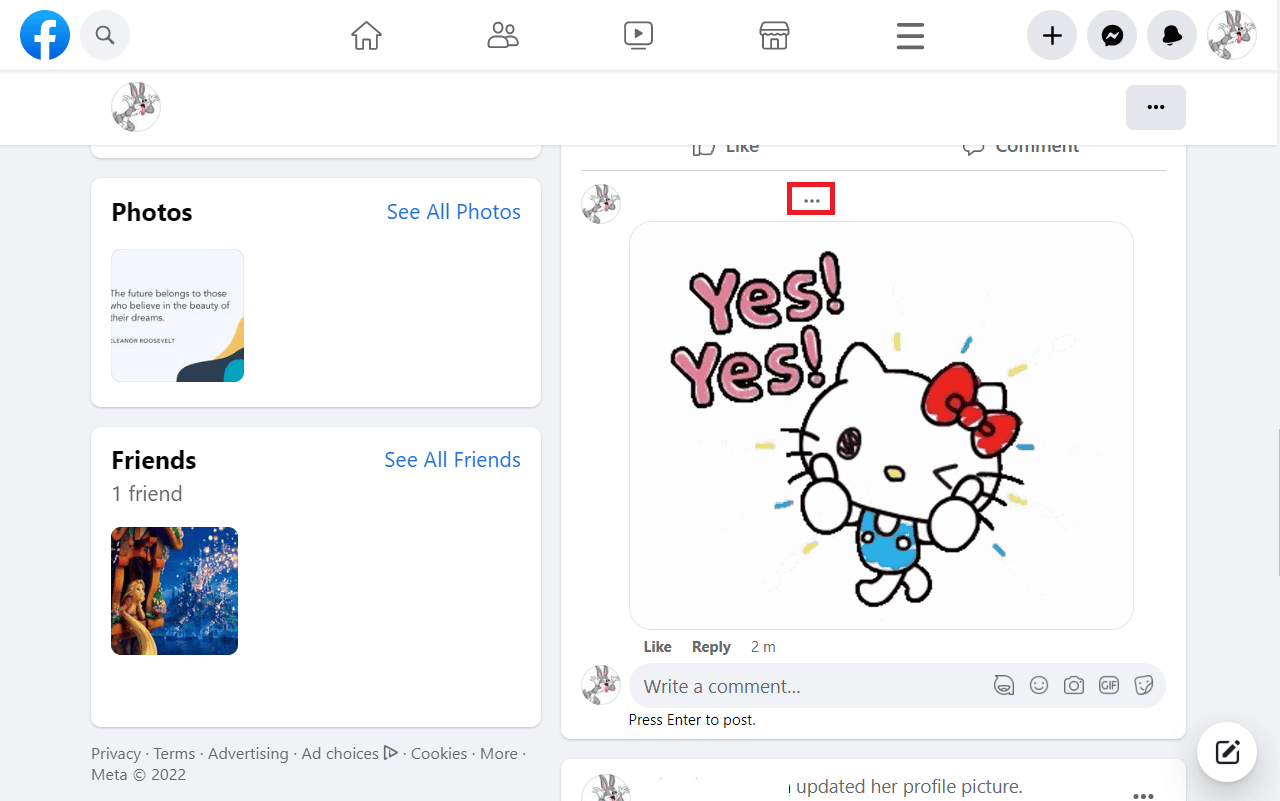
3. Нажмите Удалить .
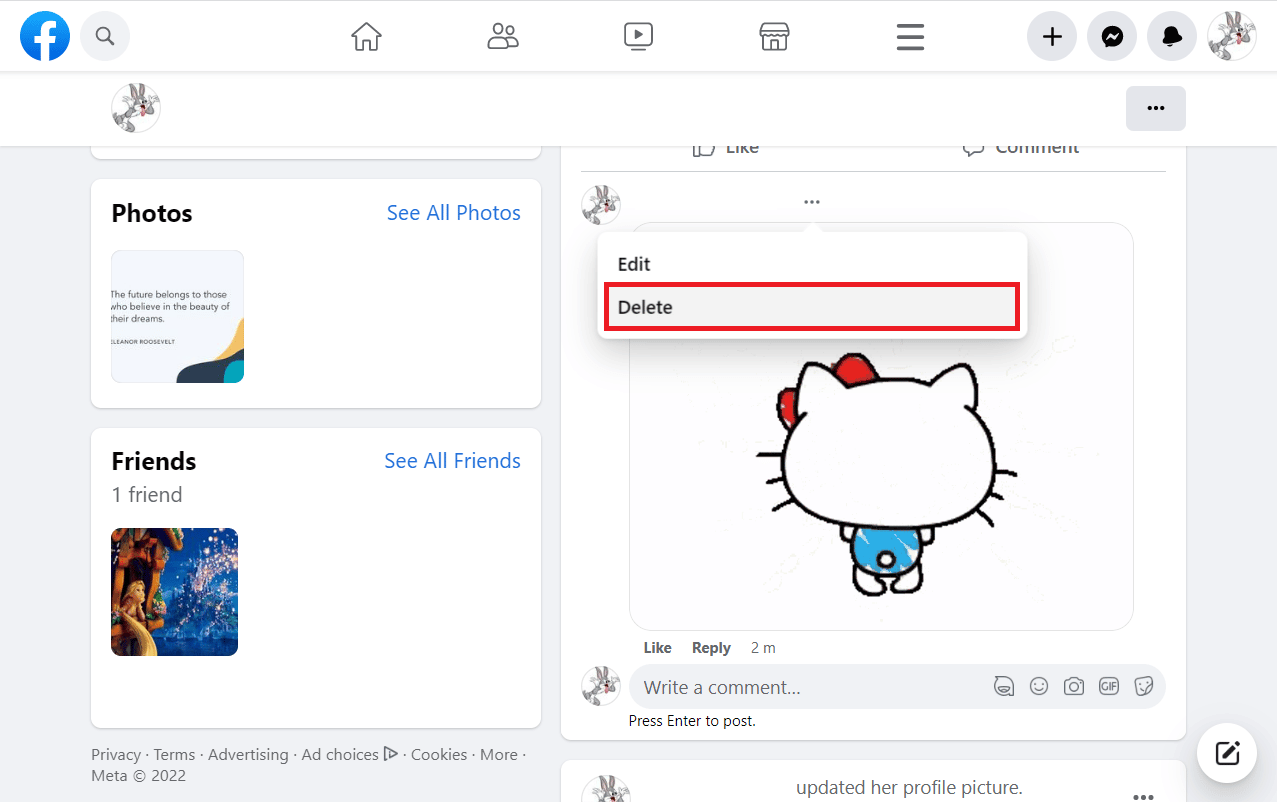
4. Нажмите « Удалить » во всплывающем окне.
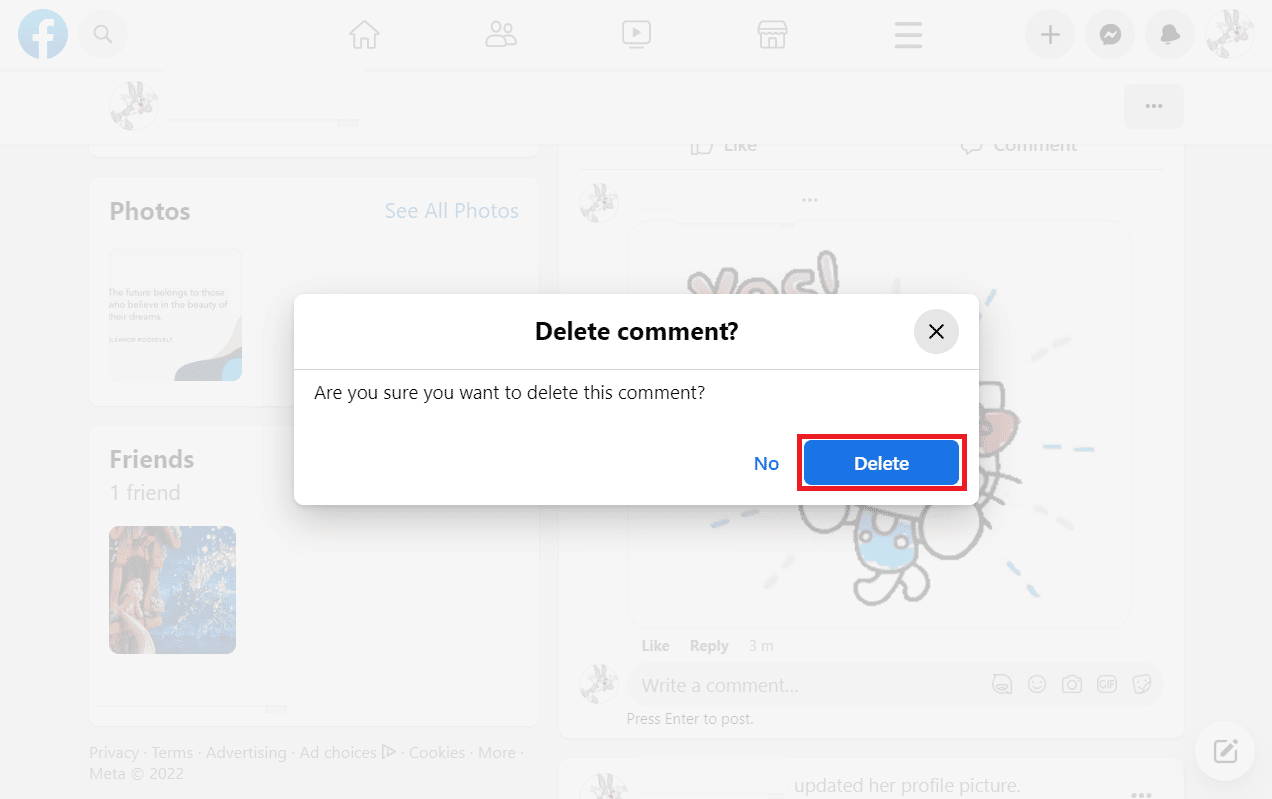
Вариант II: в мобильном приложении
1. Нажмите на комментарий к сообщению, в котором вы хотите удалить GIF.
2. Нажмите и удерживайте GIF , который хотите удалить.
3. Нажмите Удалить .
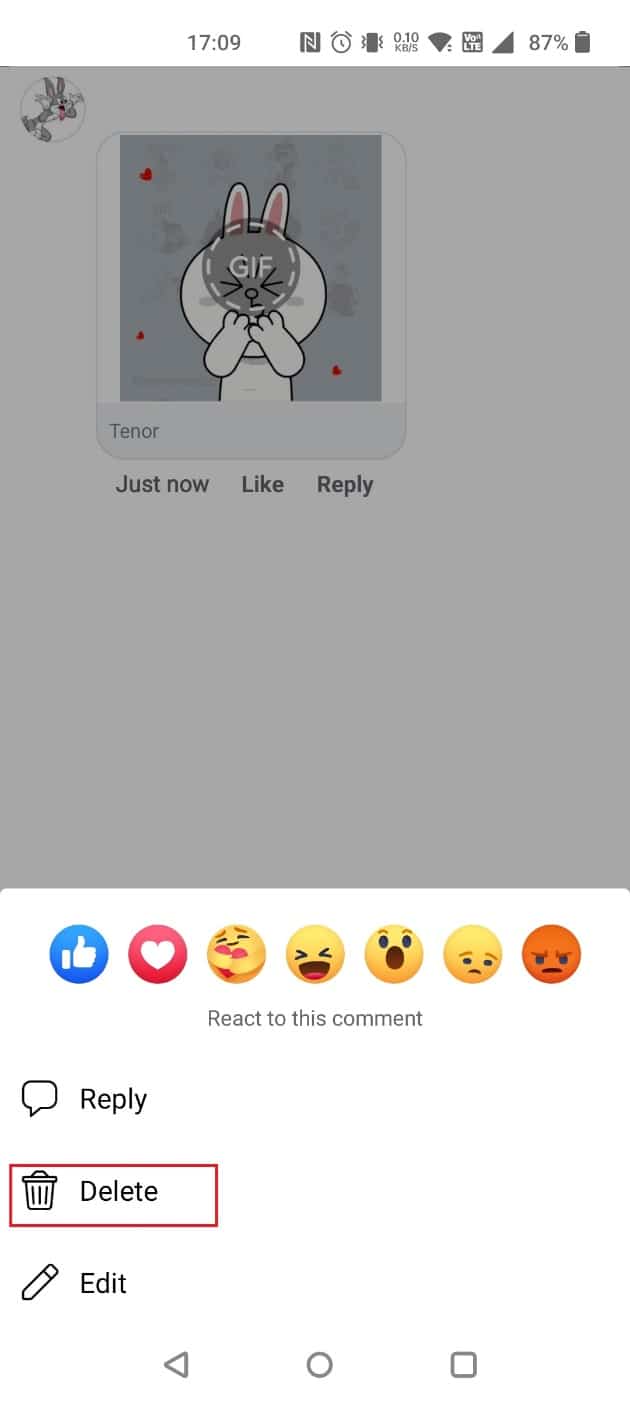
4. Нажмите УДАЛИТЬ во всплывающем окне.
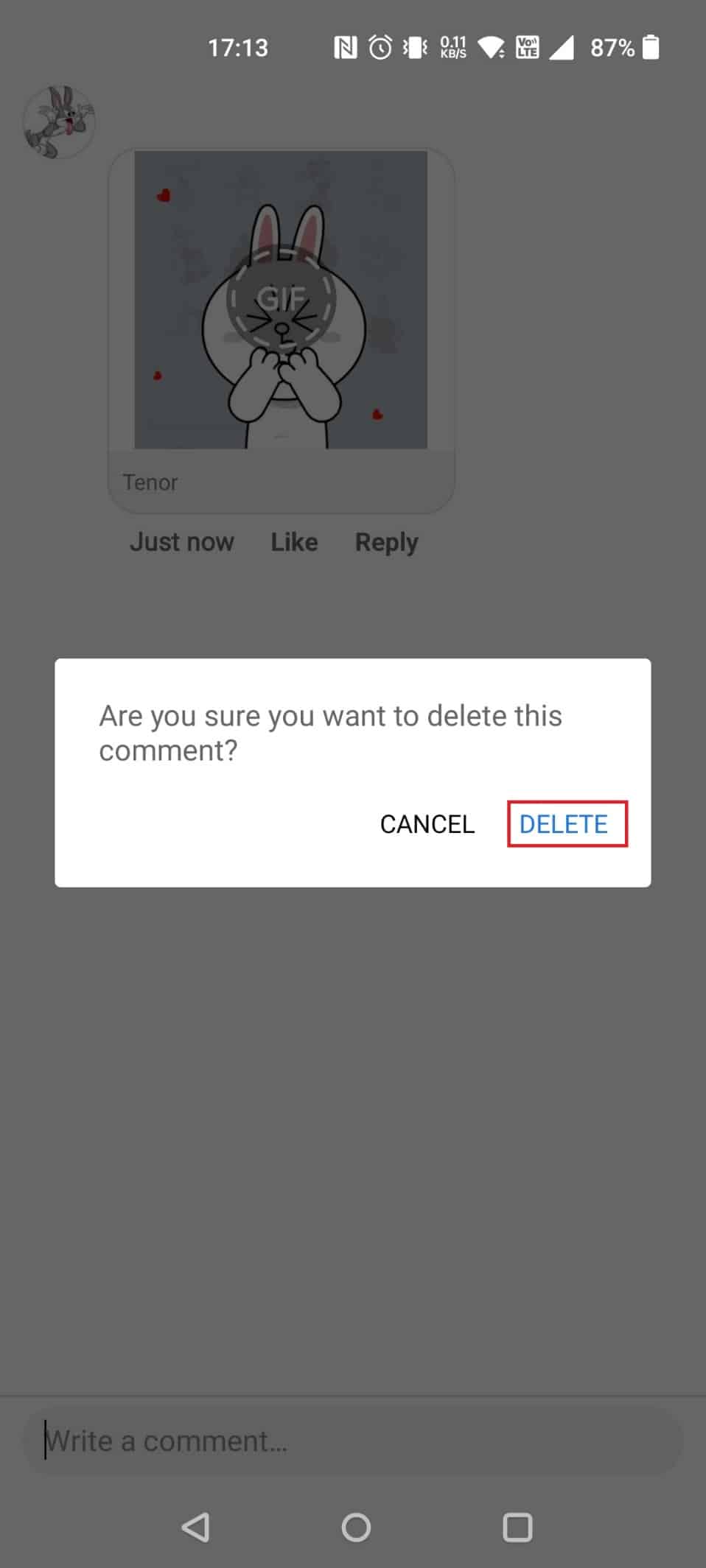
Читайте также : Как изменить изображение Google на анимированный GIF
Как опубликовать GIF в Facebook Comment Messenger?
Выполните следующие шаги, чтобы опубликовать GIF в комментарии Facebook Messenger:
1. Откройте нужный чат и коснитесь значка эмодзи в текстовом поле.
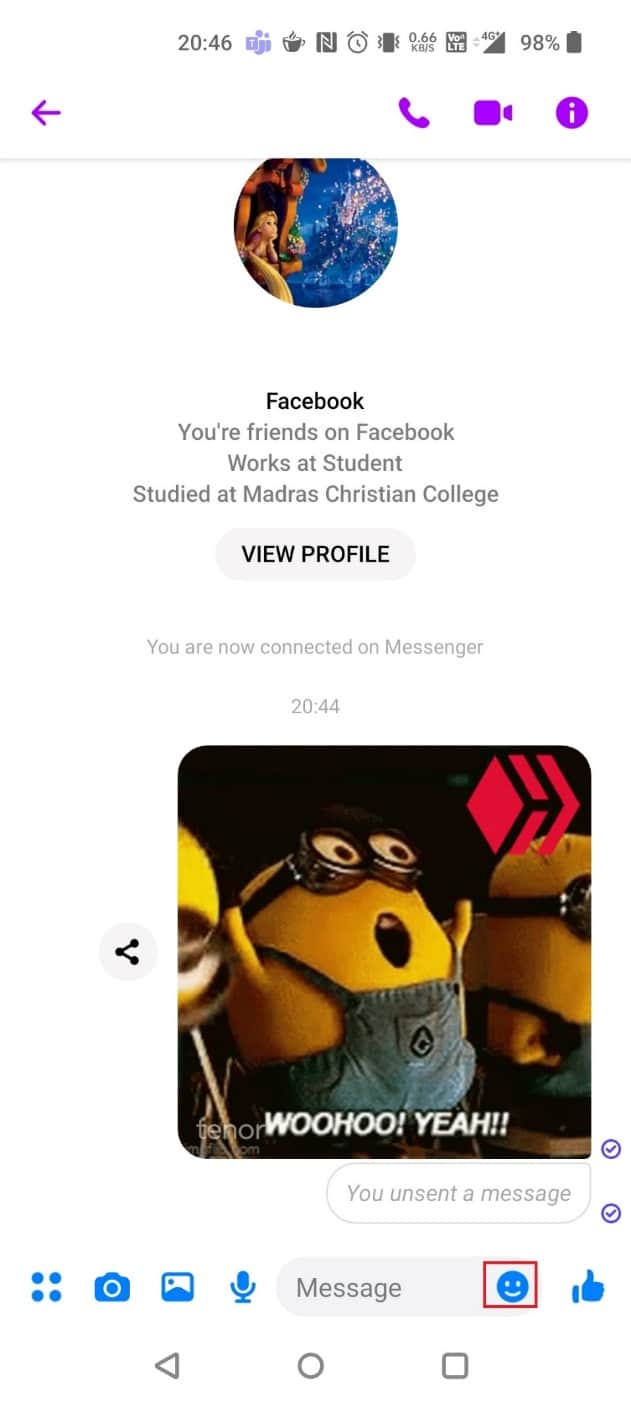

2. Выберите из ряда GIF-файлов , которые соответствуют вашему сообщению.
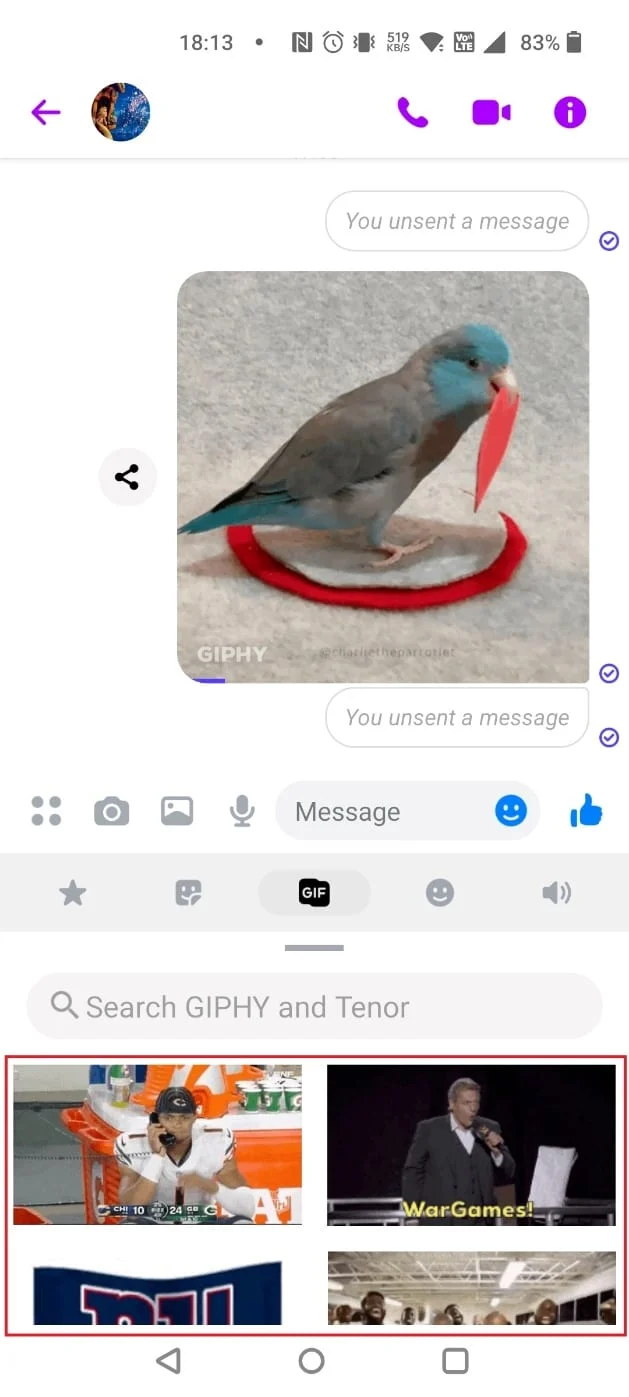
Как удалить GIF из комментария Facebook?
Выполните следующие шаги, чтобы удалить GIF из комментария Facebook:
Вариант I: на рабочем столе
1. Перейдите к нужному сообщению .
2. Щелкните трехточечный значок > Удалить .
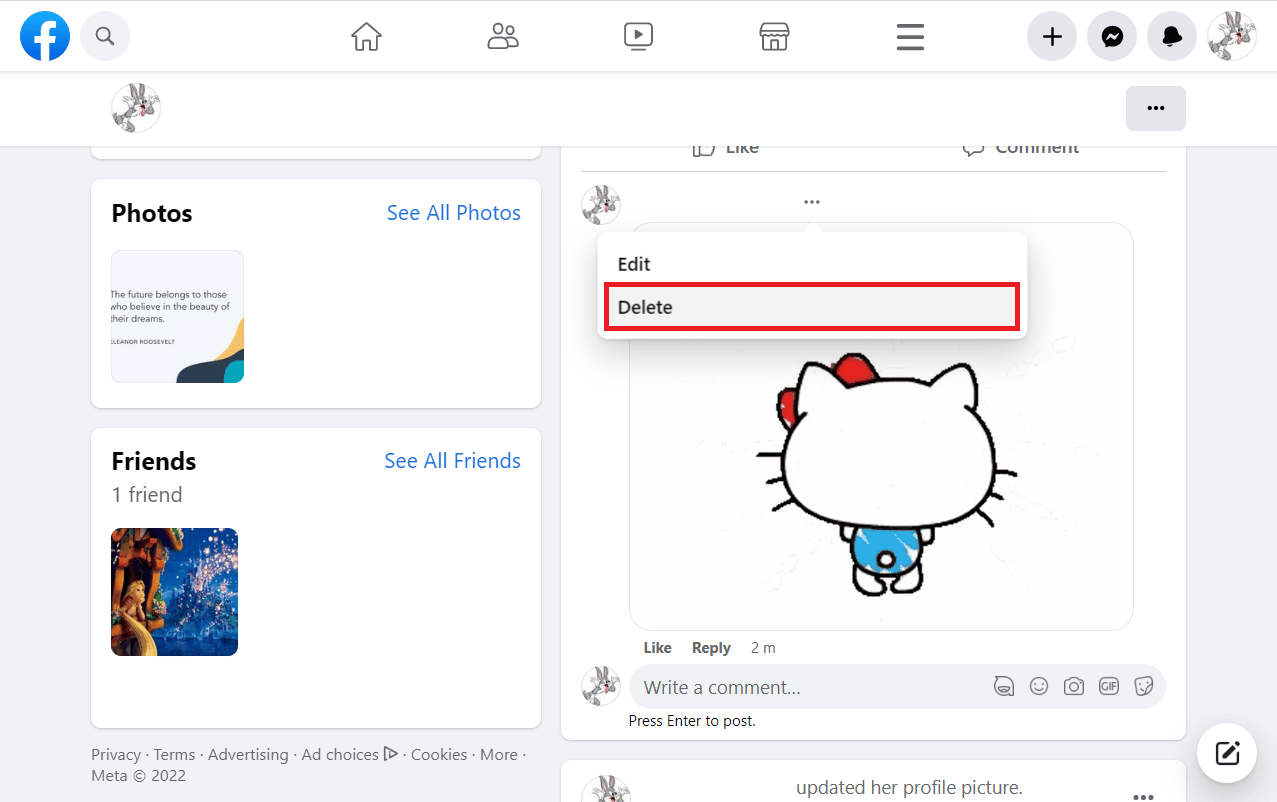
3. Нажмите « Удалить » во всплывающем окне.
Вариант II: в мобильном приложении
1. Тапните по комментарию поста, в котором хотите удалить нужный GIF.
2. Нажмите и удерживайте GIF и нажмите « Удалить » .
3. Нажмите УДАЛИТЬ во всплывающем окне.
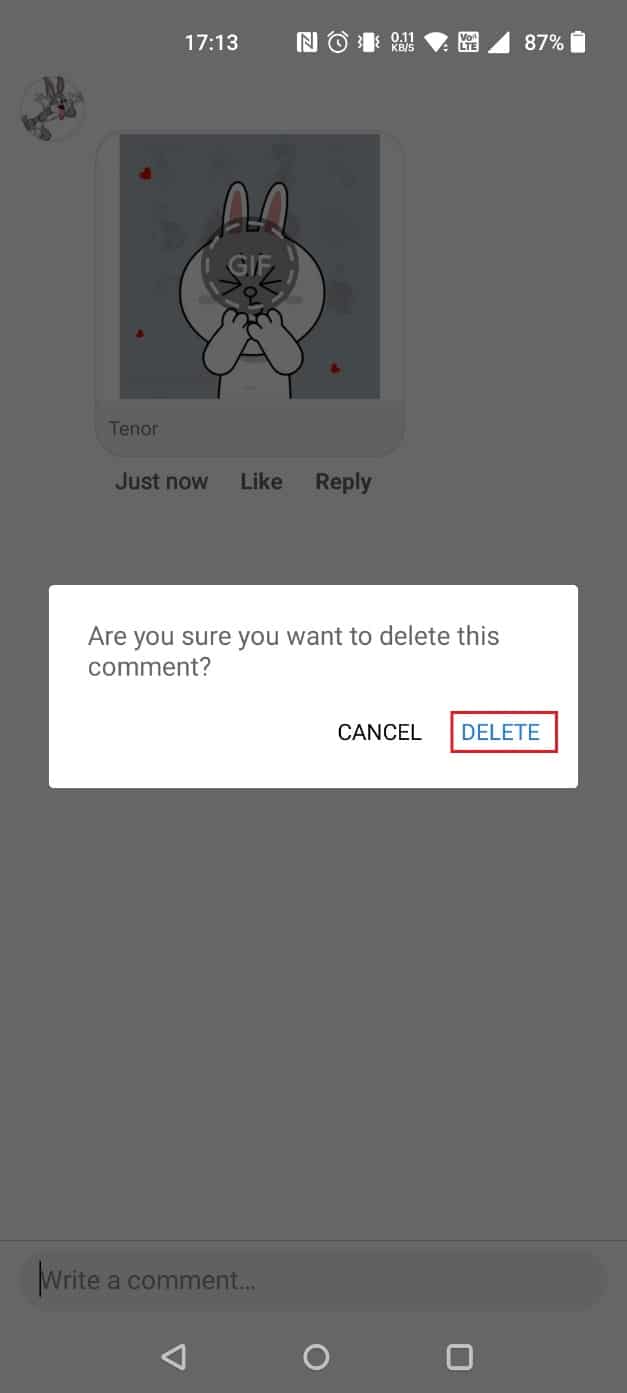
Читайте также : Можно ли удалить Facebook и сохранить Messenger?
Как вы можете удалить комментарий GIF на Facebook Android?
Выполните следующие шаги, чтобы удалить комментарий GIF на Facebook Android:
1. В приложении Messanger коснитесь нужного комментария публикации.
2. Нажмите и удерживайте GIF и выберите « Удалить» .
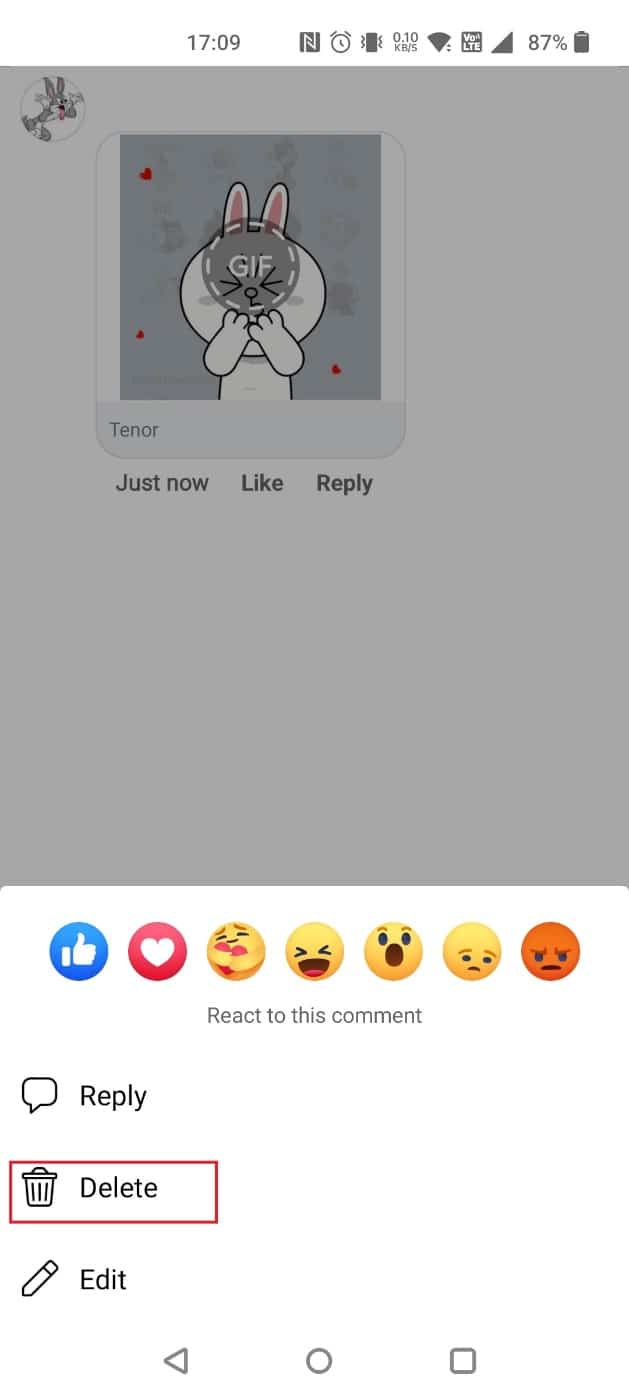
3. Нажмите « Удалить » в подсказке.
Как вы можете удалить GIF-файлы на своем iPhone?
Выполните следующие шаги, чтобы удалить GIF-файлы в приложении Messanger на iPhone.
1. Нажмите на комментарий к посту, который вы хотите удалить.
2. Нажмите и удерживайте нужный GIF , а затем нажмите « Удалить» > «Удалить» .
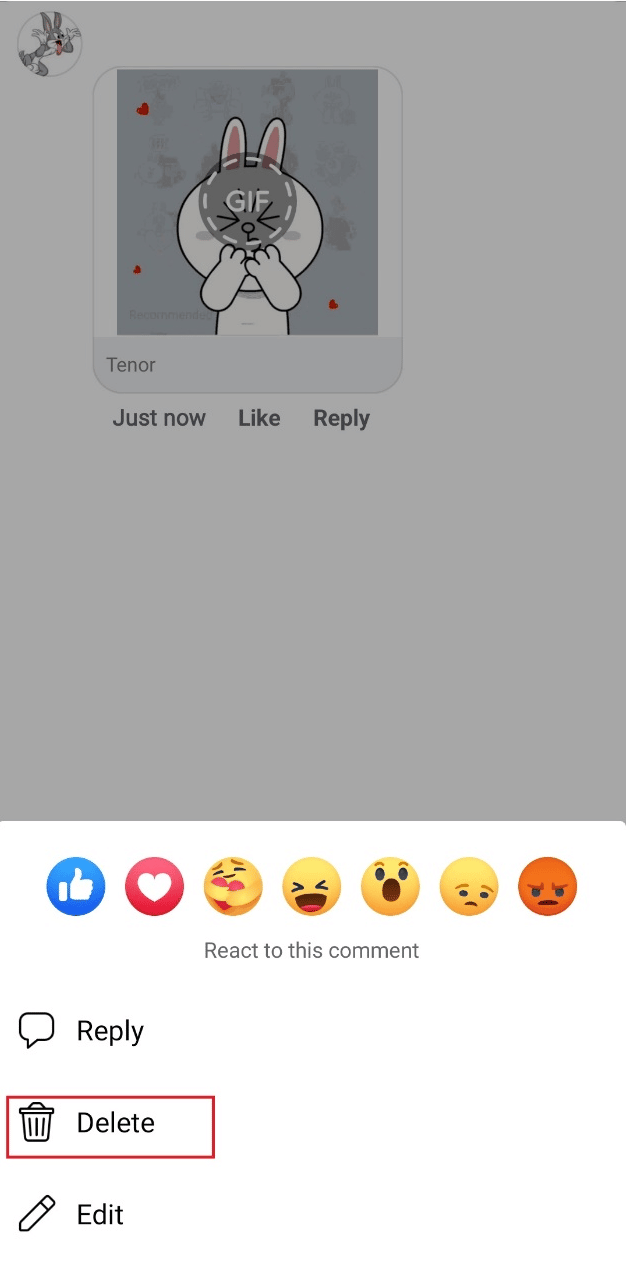
Читайте также : Как отправлять GIF в Slack
Как вы можете удалить историю GIF?
Выполните следующие шаги, чтобы удалить историю GIF:
Примечание . Так как смартфоны не имеют одинаковых параметров настроек, они различаются от производителя к производителю. Следовательно, убедитесь в правильности настроек перед их изменением. Следующие шаги выполняются на OnePlus Nord 5G .
1. Откройте «Настройки » на своем устройстве.
2. Проведите вниз и коснитесь Настройки системы .
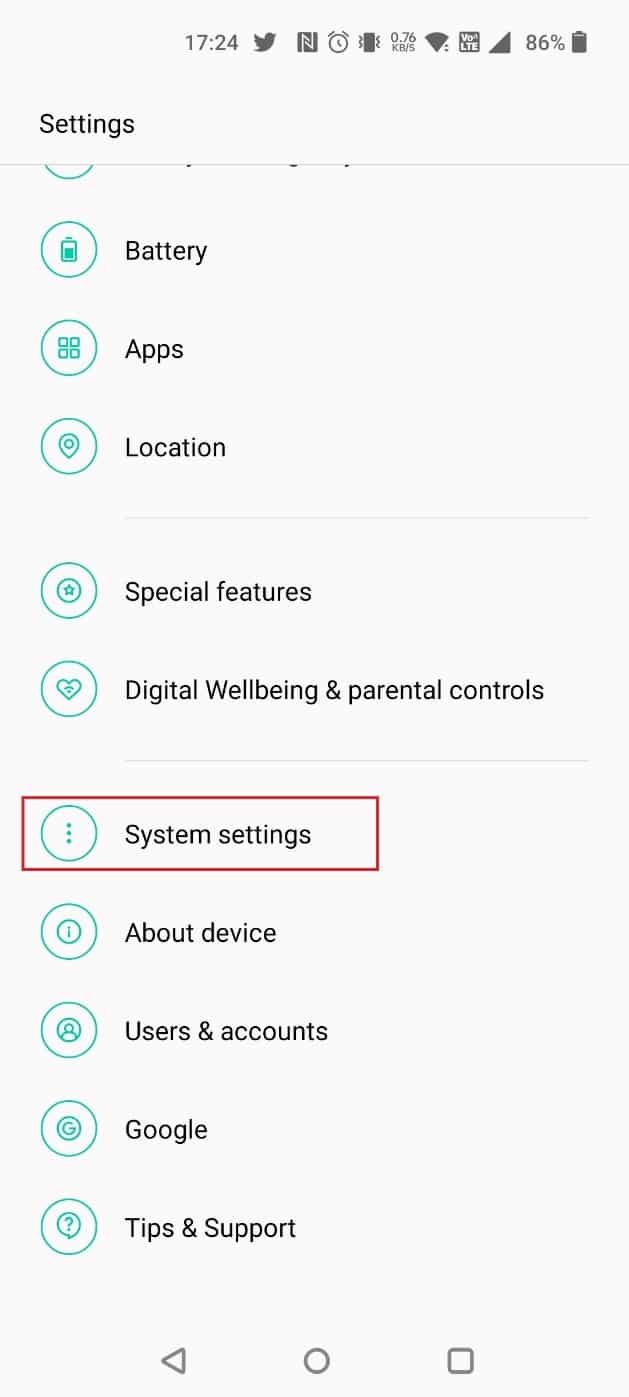
3. Нажмите на Клавиатура и метод ввода .
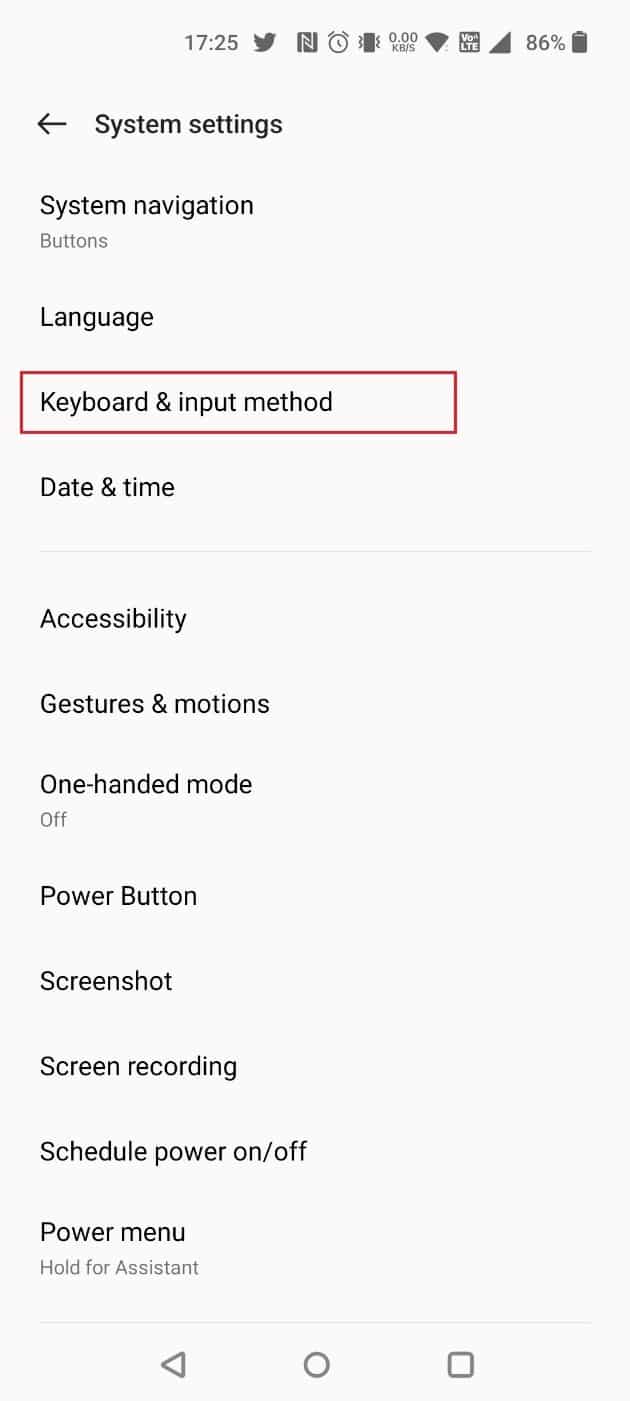
4. Выберите Gboard в разделе ДОСТУПНЫЕ КЛАВИАТУРЫ , как показано ниже.
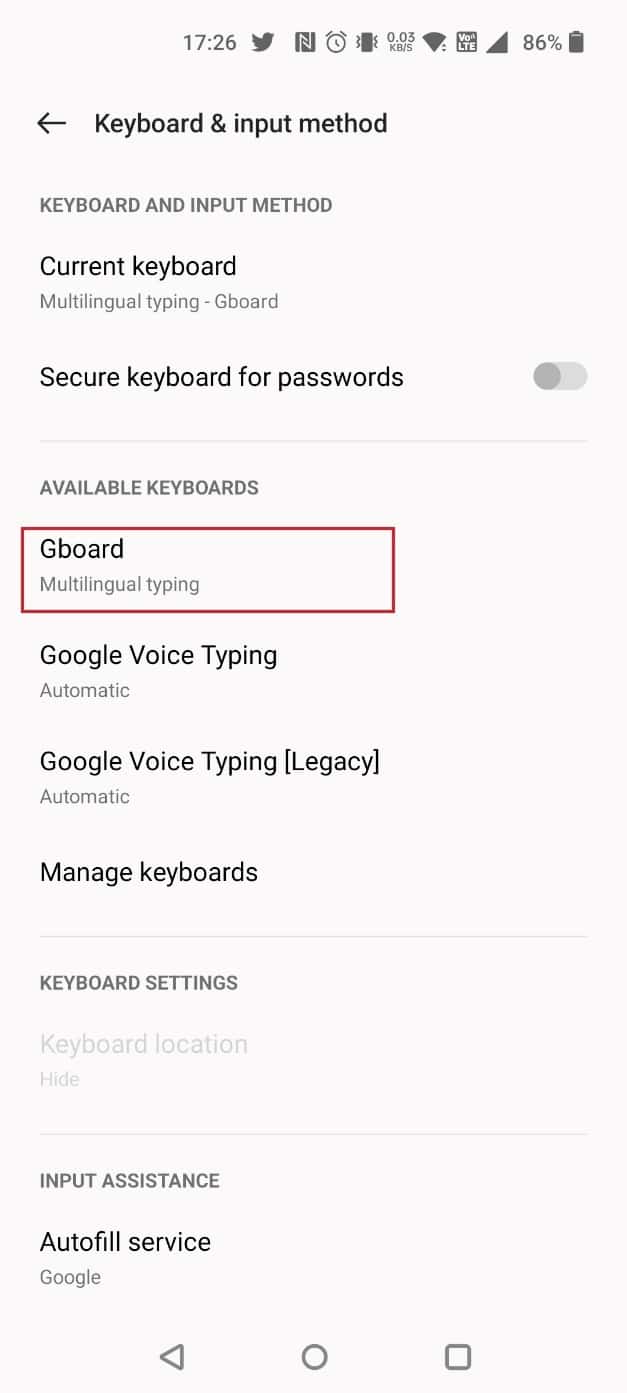
5. Нажмите « Дополнительно ».
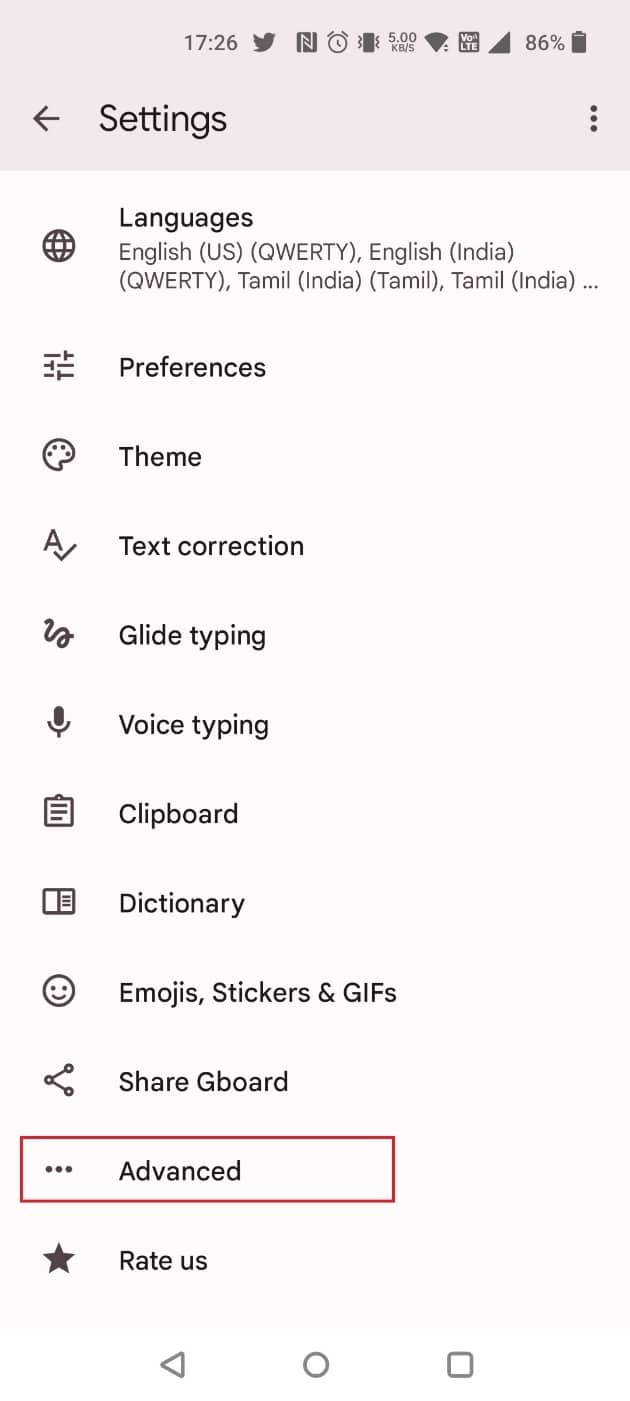
6. Нажмите « Удалить выученные слова и данные » .
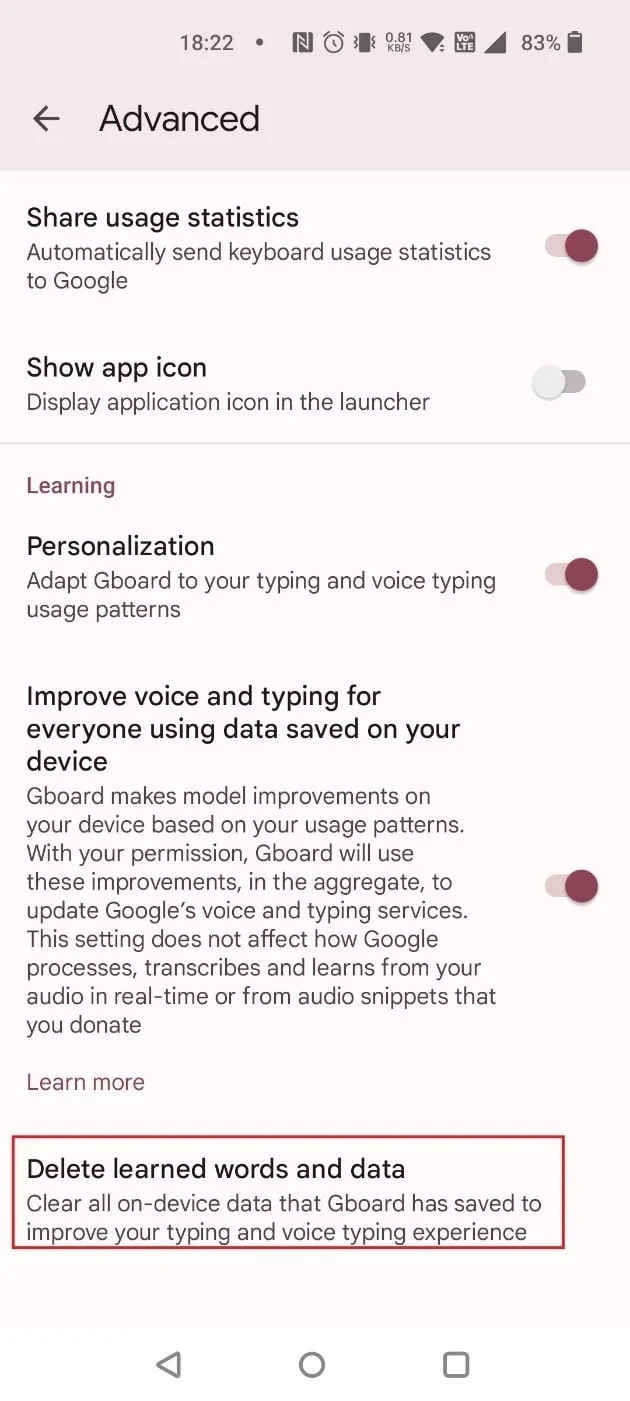
7. Введите код и нажмите OK .
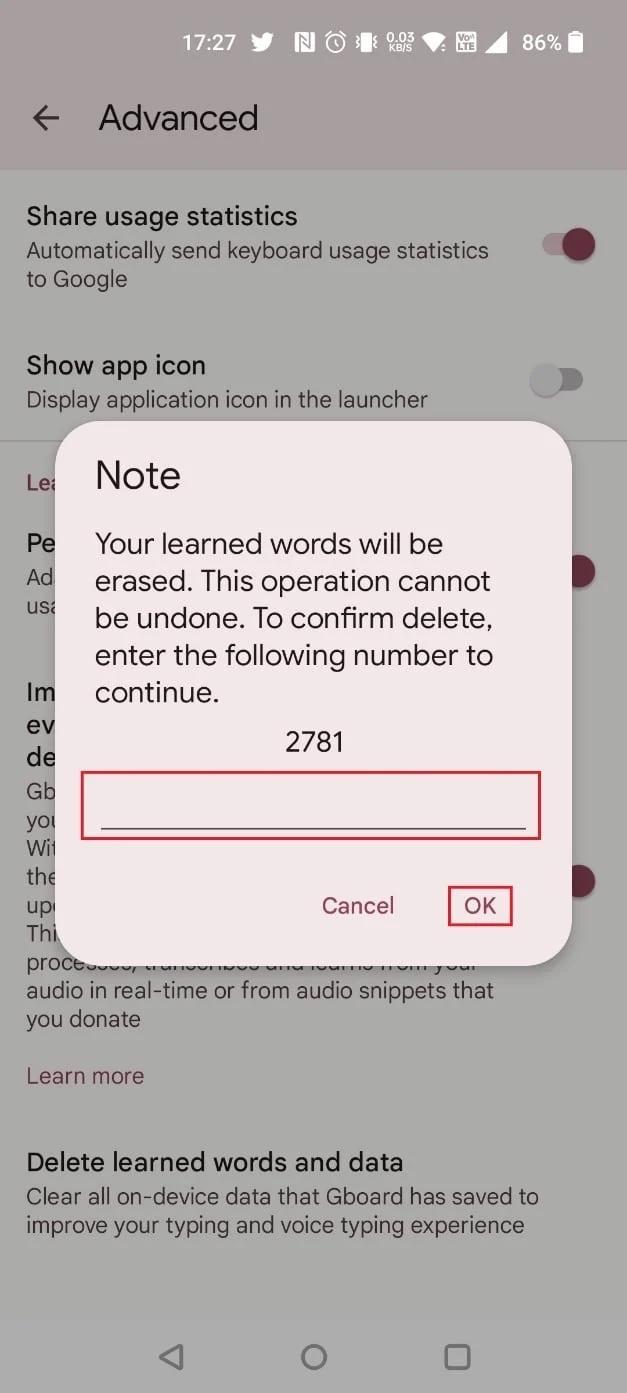
Как вы можете редактировать GIF на Facebook?
Чтобы отредактировать GIF, выполните любой из приведенных ниже способов:
Вариант I: на рабочем столе
1. Нажмите на значок с тремя точками рядом с именем вашего профиля в GIF.
2. Щелкните Редактировать .
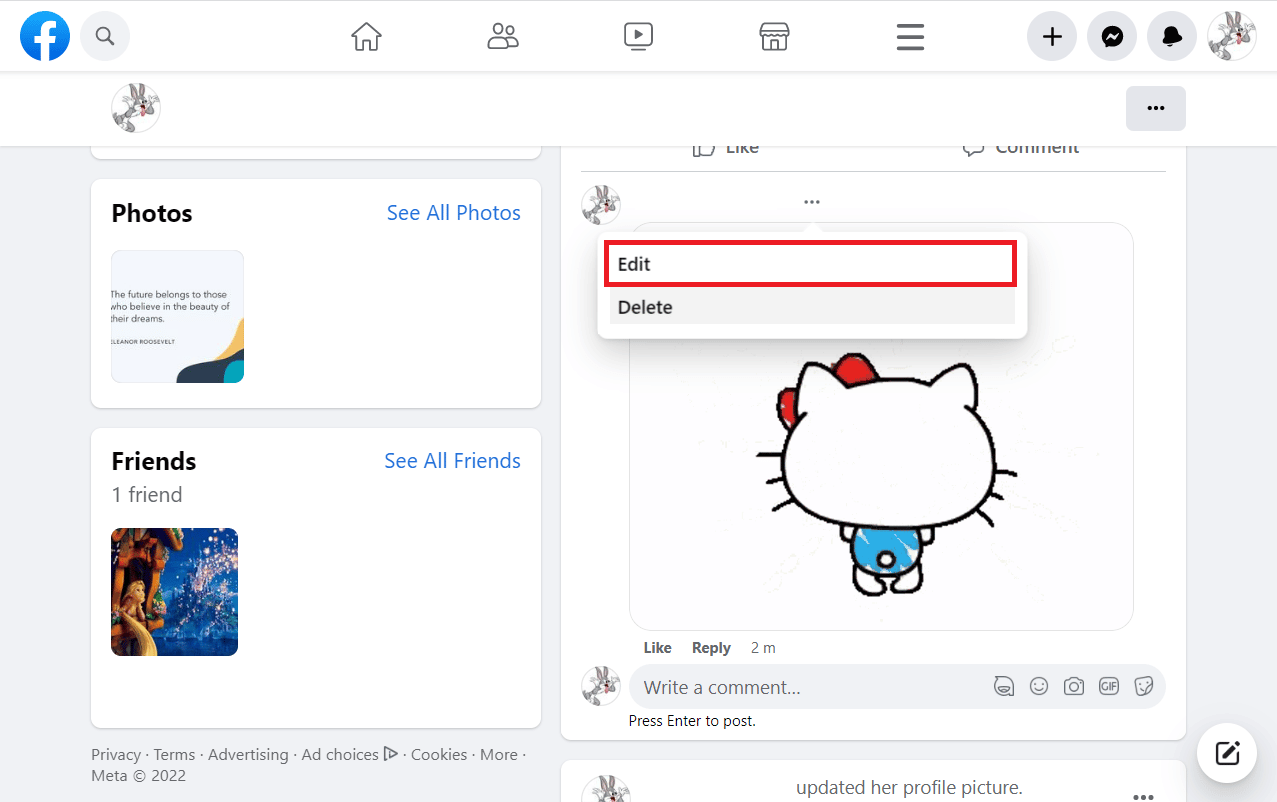
3. После ввода нового комментария нажмите клавишу Enter , чтобы опубликовать GIF.
Вариант II: в мобильном приложении
1. Нажмите и удерживайте GIF в разделе комментариев.
2. Выберите Изменить .
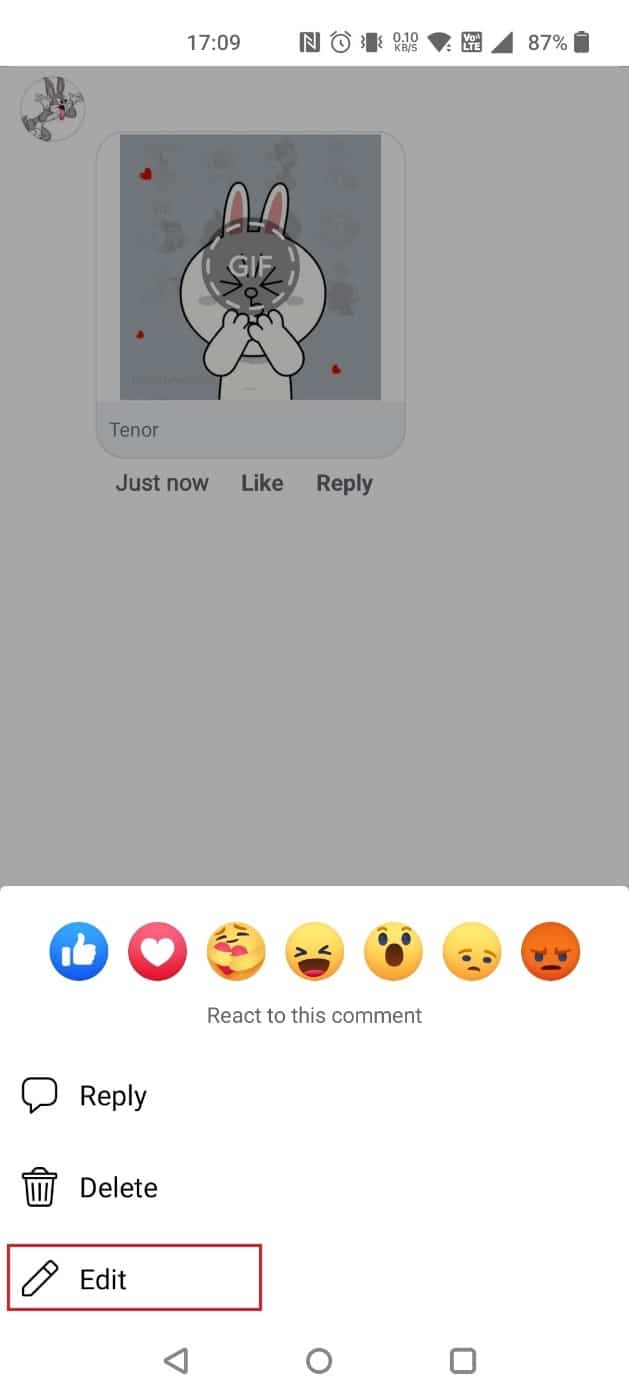
3. Введите новый комментарий и нажмите « Обновить » .
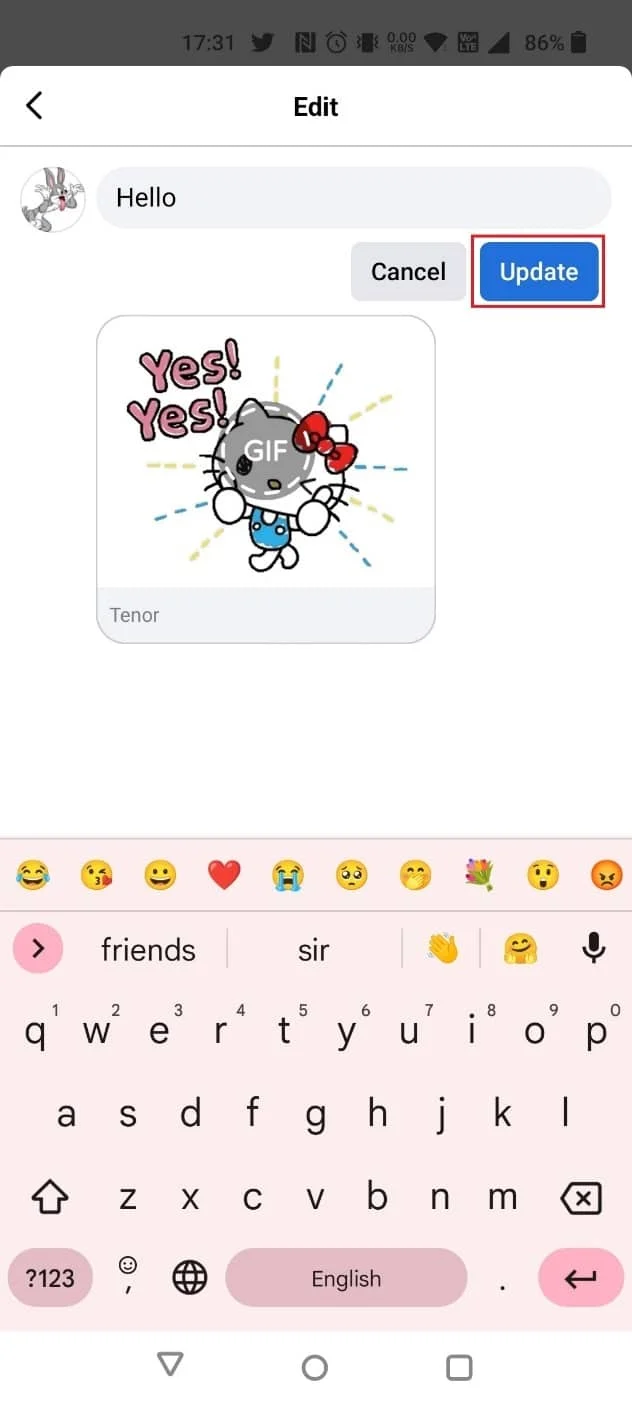
Читайте также : 4 способа сохранить GIF на телефоне Android
Куда исчезли GIF-файлы на Facebook?
Facebook по-прежнему позволяет пользователям делиться GIF-файлами. Все, кроме того, что распространяется в новостях, является мистификацией .
Как отменить отправку GIF в Messenger?
Воспользуйтесь любым из приведенных ниже способов, чтобы отменить отправку GIF в Messenger:
Вариант I: на рабочем столе
1. Откройте беседу , в которой вы поделились GIF-изображением.
2. Нажмите на трехточечный значок рядом с GIF, который нужно удалить, и выберите « Удалить ».
3. Выберите «Отменить отправку для всех» и нажмите « Удалить » в подсказке.
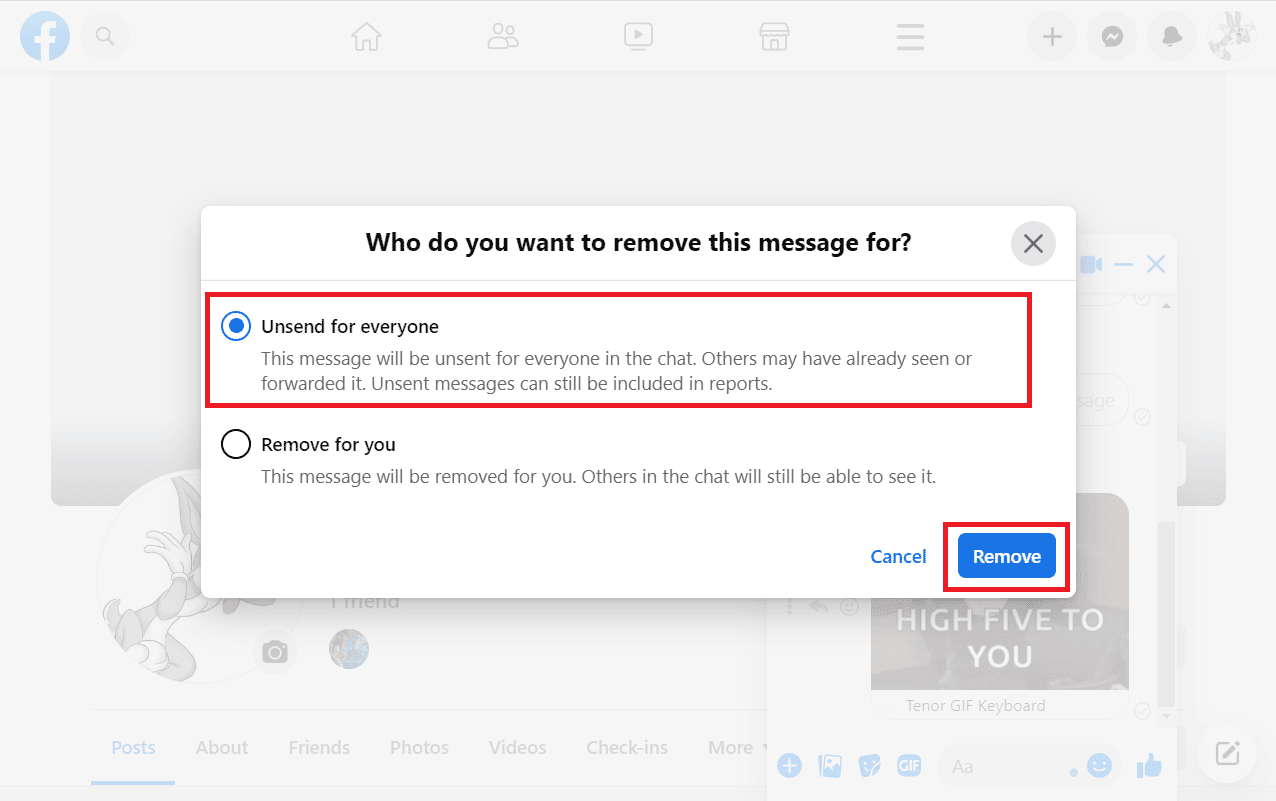
Вариант II: в мобильном приложении
1. Откройте чат в Messenger, в котором хотите удалить нужный GIF.
2. Нажмите и удерживайте нужный GIF -файл, который хотите удалить, и нажмите « Еще » внизу.
3. Нажмите « Удалить » во всплывающем окне.
4. Нажмите «Отменить отправку» .
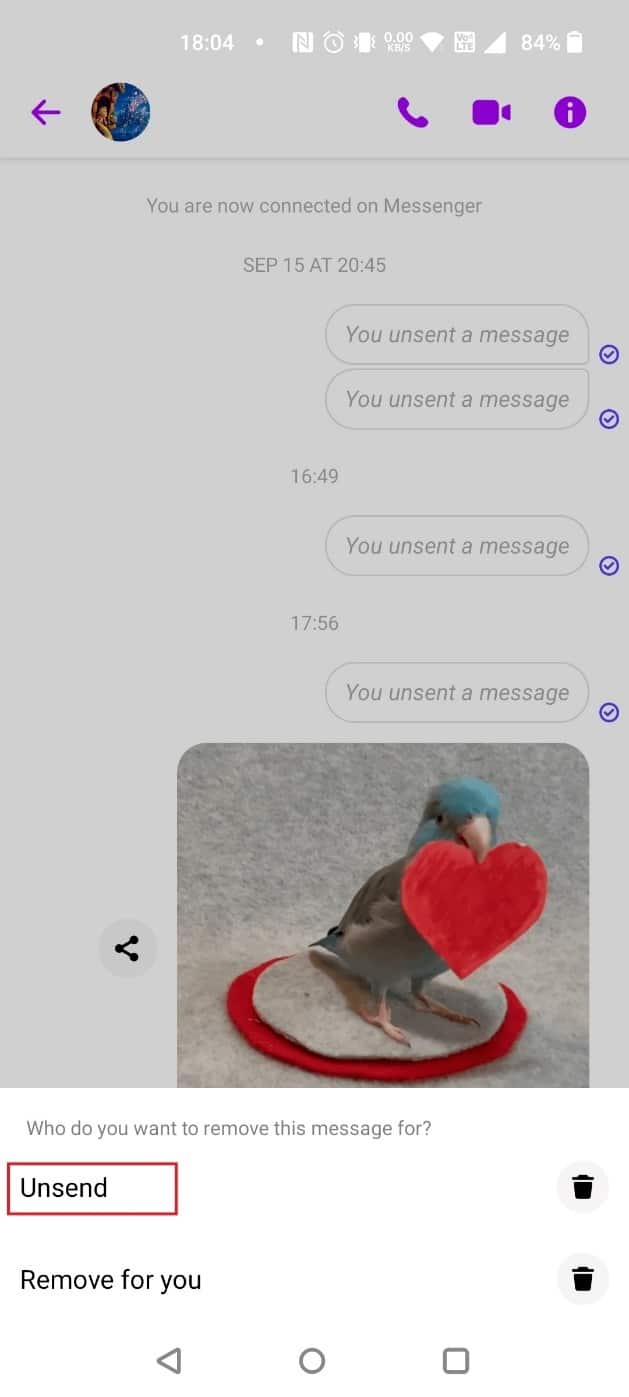
Рекомендуется :
- Как удалить адреса электронной почты из автозаполнения Gmail на Android
- Почему вы заблокированы из своей учетной записи Instagram?
- Как просмотреть неотправленные сообщения в сети
- Как сохранить GIF из Twitter на Android
Итак, мы надеемся, что вы поняли, как удалить GIF в комментарии Facebook и отменить отправку GIF в Messenger с подробными инструкциями. Вы можете сообщить нам о любых вопросах или предложениях по любой другой теме, по которой вы хотите, чтобы мы написали статью. Оставьте их в разделе комментариев ниже, чтобы мы знали.
